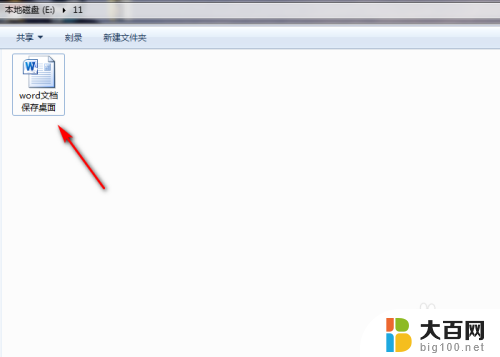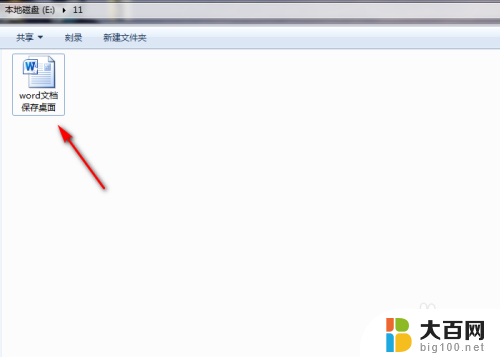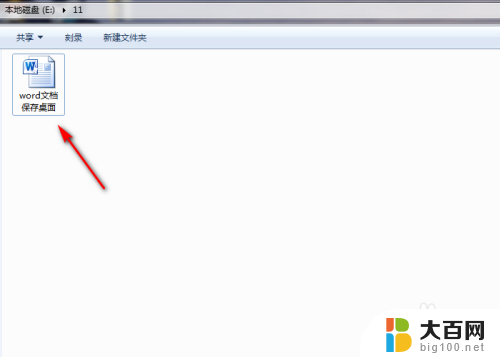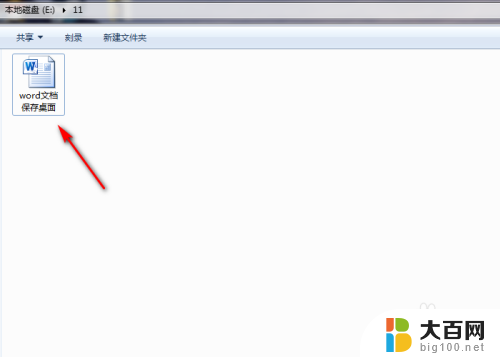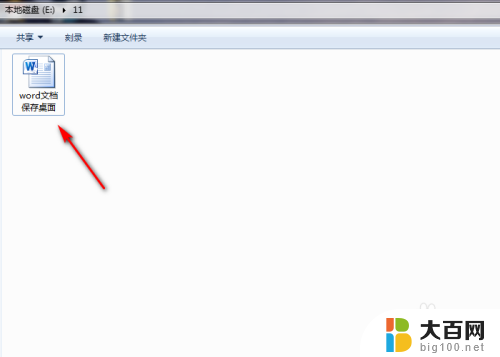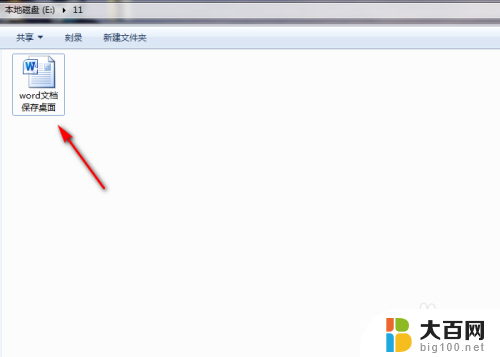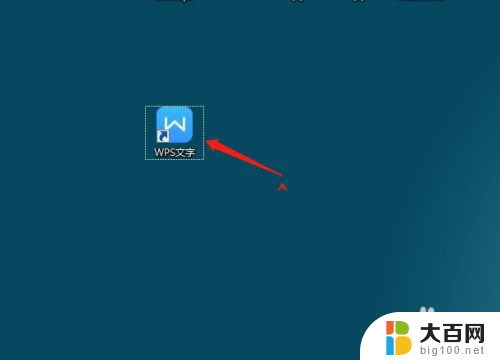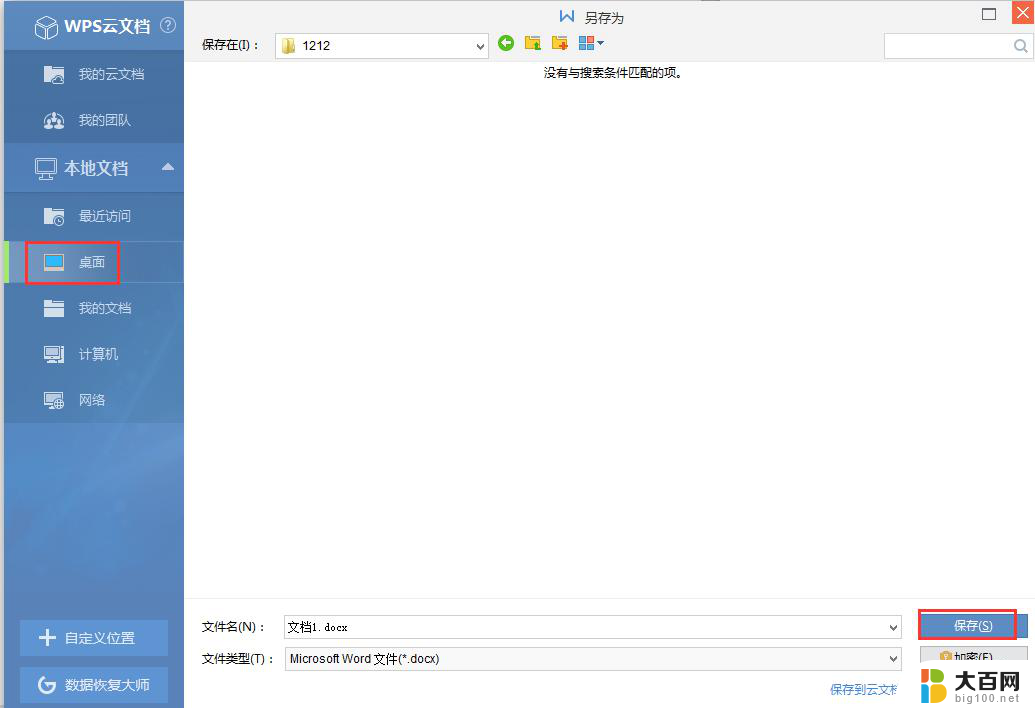word文档的图片如何保存到桌面 word文档中图片保存到桌面
在日常工作中,我们经常会遇到需要保存Word文档中的图片到桌面的情况,保存Word文档中的图片到桌面可以方便我们在日后的使用中快速找到需要的图片,提高工作效率。在Word文档中,我们可以通过简单的操作将需要保存的图片另存为,选择保存路径为桌面即可轻松完成保存操作。这样无论是需要将图片用于其他用途还是作为备份,都能够方便快捷地找到所需的图片文件。
具体步骤:
1.双击桌面的Word2013快捷方式,启动Word2013。

2.启动Word2013后,点击打开,然后在最近使用的文档下找到文档,点击打开。
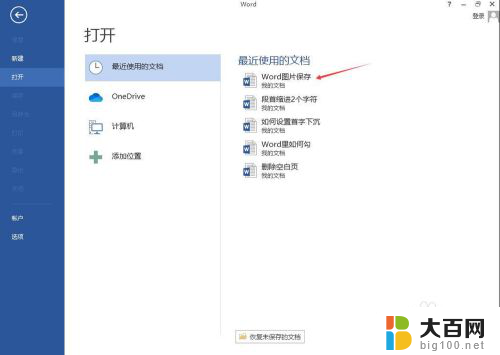
3.在Word文档中,使用鼠标点击选中需要保存的图片。然后右击在弹出菜单中选择“复制”。
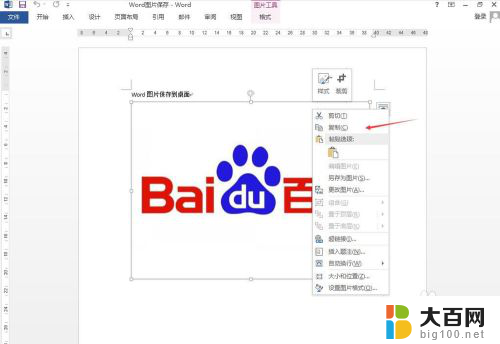
4.点击Windows开始菜单,找到“画图”并点击启动画图程序。也可以选择启动其他图像处理软件。
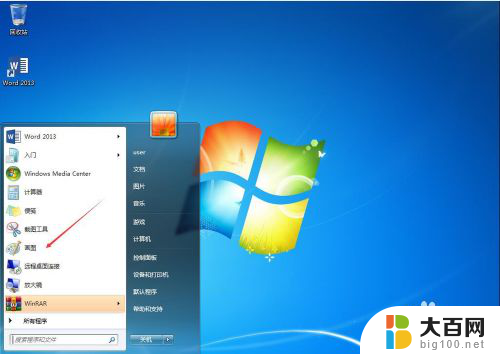
5.点击画图程序里的粘贴将刚才复制的图片粘贴到画图程序中,可以对图片进行编辑后保存到桌面。该方法适用于需对图片编辑后再保存的要求。

6.如果不需要对图片进行修改,可直接选定图片后右击,在弹出菜单中选择另存为图片。
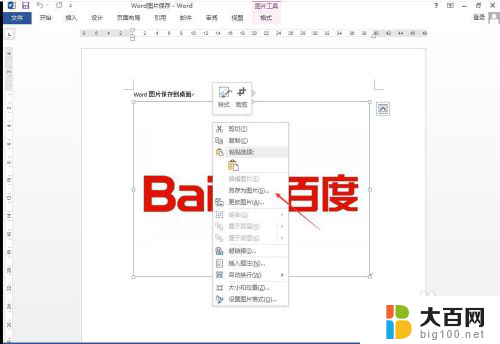
7.在弹出保存文件的对话框中,将保存的路径修改为桌面。输入需要保存的文件名,保存类型可以根据需要进行修改,然后点击保存即可将图片保存到桌面。
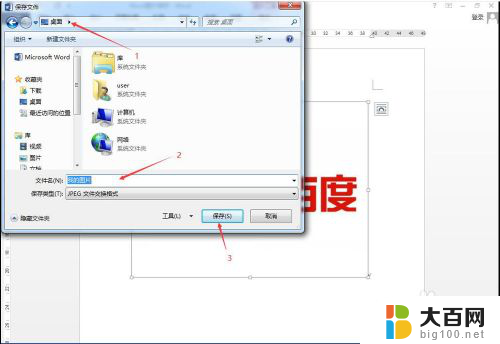
以上就是如何将word文档中的图片保存到桌面的全部内容,如果遇到这种情况,你可以按照以上操作解决,非常简单快速,一步到位。